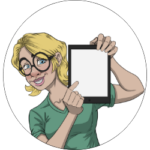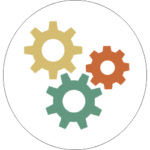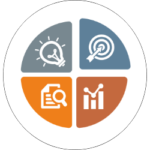Viele Wege führen nicht nur nach Rom, sondern auch zu den Themen und
Inhalten, die deine Schüler:innen gerade jetzt brauchen. Wie du diese am besten findest,
zeigen wir in diesem Beitrag:
Auswahl über Kacheln auf der Startseite
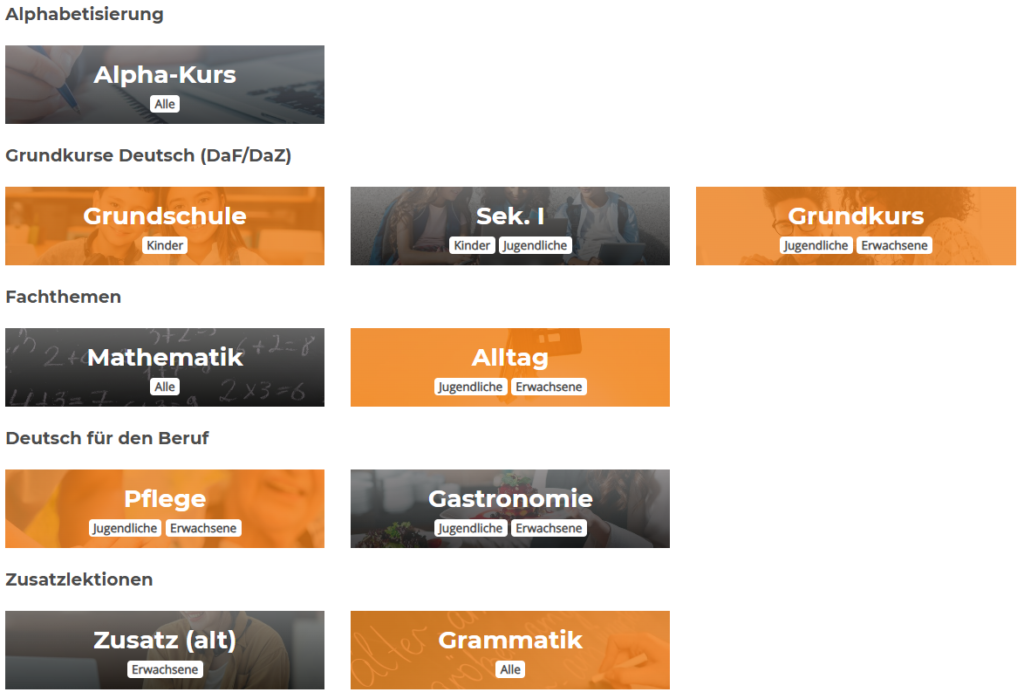
Den Fokus legen wir auf die Filterfunktionen und Auswahl der Materialien. Einen Überblick über die einzelnen Reihen in Deutschfuchs findest du hier.
Um die passende Deutschfuchs-Reihe zu finden, überlege zuerst: Was brauchen deine Schüler:innen? Das Alter gibt eine erste Richtung vor: Grundschule (GS) für 6-10 Jahre, Sekundarstufe I (WS) für 10-15 Jahre und Grundkurs (INT) für ältere Jugendliche und Erwachsene. Aber das Sprachniveau ist genauso wichtig. Ist es eine Anfängerklasse in der Sekundarstufe? Dann kann die GS-Reihe einen sanften Einstieg bieten. Der Grundkurs deckt ein breites Spektrum ab, auch für Anfänger. Und dann die Themen: Brauchen die Schüler:innen Fachdeutsch für bestimmte Bereiche? Wir bieten eigene Reihen für Mathematik, Gastronomie und Pflege. Und für alle, die das Alphabet erst lernen müssen, ist die Alpha-Reihe optimal.
Nachdem du eine Reihe ausgewählt hast, siehst du eine Übersicht:
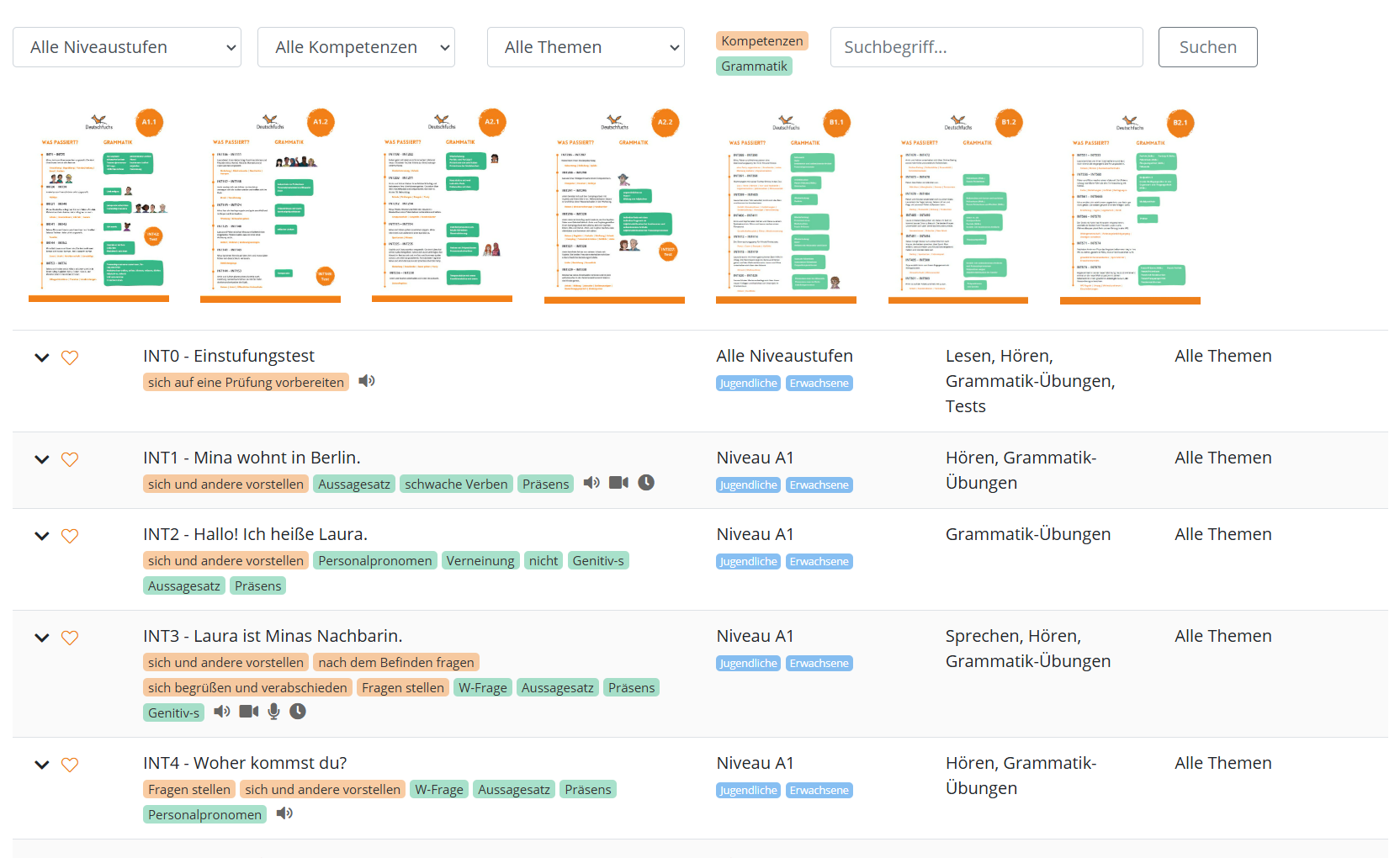
Abbildung: Übersicht der Lektionen im Deutschfuchs-Grundkurs
Diese Übersicht dient als digitales Inhaltsverzeichnis und ist ähnlich aufgebaut wie klassische Lehrwerke. Die Lektionen sind in der Standardeinstellung chronologisch sortiert und bauen inhaltlich aufeinander auf. Im gezeigten Beispiel siehst du unseren Grundkurs. Die erste Lektion ist der Einstufungstest, gefolgt von der Lektion INT1 auf dem A1-Niveau. Wenn deine Schüler auf A1 starten, könnt ihr diesen Kurs systematisch Lektion für Lektion durcharbeiten.
Die Darstellung einer Lektion sieht folgendermaßen aus:

Wenn du auf den Namen der Lektion (oder den kleinen Pfeil daneben) klickst, öffnet sich eine Kurzbeschreibung und die Möglichkeit, das Material zuzuteilen.
Das Herz-Symbol ermöglicht es dir, Lektionen zu favorisieren. Das ist praktisch, wenn dir eine Lektion besonders gefällt oder du sie für die nächste Unterrichtsstunde vormerken möchtest. Falls du Deutschfuchs im Team verwendest, kannst du favorisierte Lektionen auch mit Kolleg:innen teilen. Du findest sie später unter „Eigenes Material“ >> „Meine Favoriten“.
Rechts daneben siehst du den Titel der Lektion, hier „INT3 – Laura ist Minas Nachbarin“. INT ist dabei das Kürzel der Reihe.
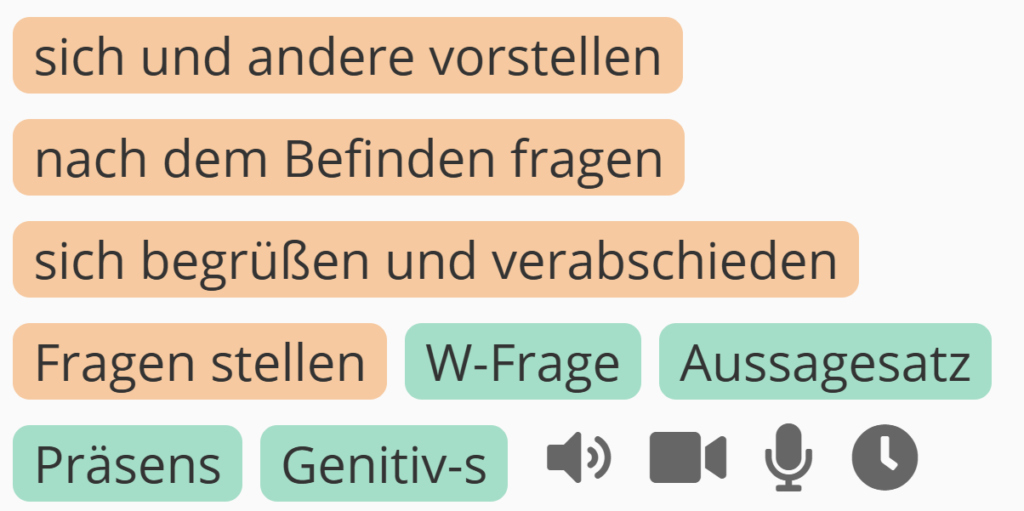
Anhand der transparent-orangefarbenen Tags unterhalb eines Inhaltes, siehst du sofort die Handlungskompetenzen, die dieses Dokument vermittelt. Die transparent-grünen Tags beschreiben die Grammatik.
![]() In dieser Lektion gibt es Audiodateien zum Anhören.
In dieser Lektion gibt es Audiodateien zum Anhören.
![]() In dieser Lektion können die Schüler selbst Ton aufnehmen.
In dieser Lektion können die Schüler selbst Ton aufnehmen.
![]() In dieser Lektion gibt es ein Video.
In dieser Lektion gibt es ein Video.
![]() In dieser Lektion gibt es Inhalte, meist Transkripte, die du als Lehrkraft dynamisch zu einem späteren Zeitpunkt freischalten kannst. Meistens ist das ein gesprochener Dialog in Textform. Deine Schülerinnen und Schüler können also zunächst nur den Ton anhören und du gibst den Begleittext später frei.
In dieser Lektion gibt es Inhalte, meist Transkripte, die du als Lehrkraft dynamisch zu einem späteren Zeitpunkt freischalten kannst. Meistens ist das ein gesprochener Dialog in Textform. Deine Schülerinnen und Schüler können also zunächst nur den Ton anhören und du gibst den Begleittext später frei.
Filtermöglichkeiten
Der Vorteil eines „digitalen Inhaltsverzeichnisses“ ist, dass zudem alle Lektionen ganz genau filterbar sind. Deutschfuchs stellt hierfür mehrere praktische Optionen bereit: Übersichtsdokumente, flexible Filtereinstellungen, Grammatik- und Handlungskompetenz-Tags sowie eine Freitextsuche.
Übersichtsdokumente

In jeder Reihe findest du ganz oben unsere Übersichtsdokumente. Ein Klick darauf öffnet ein PDF, das dir einen Überblick über die Lektionen in Deutschfuchs verschafft. Du siehst auf einen Blick, was in der Geschichte geschieht, wann Charaktere eingeführt werden, welche Grammatikthemen behandelt werden, welche Kompetenzen geübt werden und wann Tests stattfinden.
![]() Drucke die Übersichtsdokumente aus, um sie z. B. im Klassenraum aufzuhängen. Das gibt auch den Schüler:innen die Möglichkeit, sich schnell zu orientieren und ihre Fortschritte zu sehen. Besonders toll sehen die Dokumente im A3-Format auf hochwertigem Papier (200 g/m²) aus.
Drucke die Übersichtsdokumente aus, um sie z. B. im Klassenraum aufzuhängen. Das gibt auch den Schüler:innen die Möglichkeit, sich schnell zu orientieren und ihre Fortschritte zu sehen. Besonders toll sehen die Dokumente im A3-Format auf hochwertigem Papier (200 g/m²) aus.
Filtereinstellungen

Bist du in der Materialliste, kannst du flexibel weitere Filter benutzen, um z.B. nur
ein bestimmtes Sprachniveau oder nur eine bestimmte Kompetenz einzublenden.
Grammatik- und Handlungskompetenz-Tags
Grammatik- und Handlungskompetenz-Tags ermöglichen eine gezielte Filterung nach spezifischen Themen und Kompetenzen. Diese Funktion ist besonders hilfreich, um Schüler individuell zu fördern, die in bestimmten Bereichen noch Unsicherheiten haben, oder wenn du nicht strikt der Reihenfolge unserer Materialien folgen möchtest, sondern gezielt Inhalte aus unserem Angebot für deinen Unterricht auswählst.
Um die Tags einzusehen, kannst du zunächst die Gesamtübersicht der Tags öffnen, indem du im Filtermenü auf 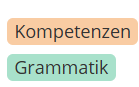 klickst.
klickst.
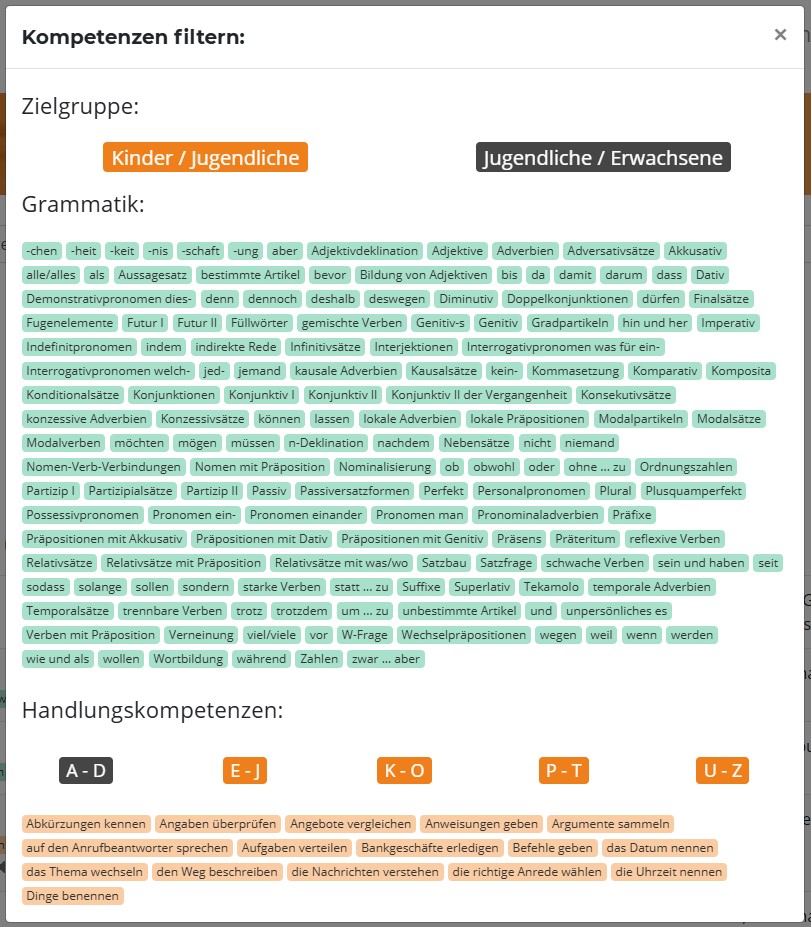
Daraufhin wird dir eine Übersicht aller verfügbaren Tags angezeigt, aus denen du gezielt auswählenk kannst, zu welcher Kompetenz du Material benötigst.
Alternativ kannst du auch direkt die Lektionen filtern, indem du die Tags nutzt, die bei jeder Lektion sichtbar sind. Dies ist besonders praktisch, wenn du gerade eine bestimmte Lektion bearbeitest und zusätzliches Material zur Vertiefung dieser Kompetenz suchst.
Die Freitextsuche
Die Freitextsuche findest du ganz rechts im Filterbereich. Sie funktioniert genauso, wie du es wahrscheinlich aus anderen Programmen kennst: Du kannst nicht nur nach bestimmten Themen, sondern auch nach den oben beschriebenen Grammatik- und Handlungskompetenz-Tags suchen.
Ein besonderer Vorteil ist, dass die Freitextsuche nicht nur die aktuell geöffnete Reihe durchsucht, sondern Zugriff auf alle Inhalte in Deutschfuchs bietet. Das schließt Spiele, Suchsel und auch Wortlisten (wie z. B. Verben oder Helvetismen) mit ein.
Während du suchst, werden dir passende Ergebnisse direkt in Echtzeit angezeigt. An den Kürzeln (z. B. INT, GS, WS, PFL) erkennst du Lektionen, und die Grammatik- sowie Handlungskompetenz-Tags sind farblich markiert, damit du sie schnell und einfach identifizieren kannst.
Ist noch nichts Passendes dabei, klicke auf den Button „Suchen“ für eine tiefere Suche in den Dokumenten.